戦略インターフェースパラメータとインタラクティブコントロールの新機能の詳細
作者: リン・ハーン発明者 量化 - 微かな夢, 作成: 2024-06-26 17:42:51, 更新: 2024-08-02 16:11:43[TOC]
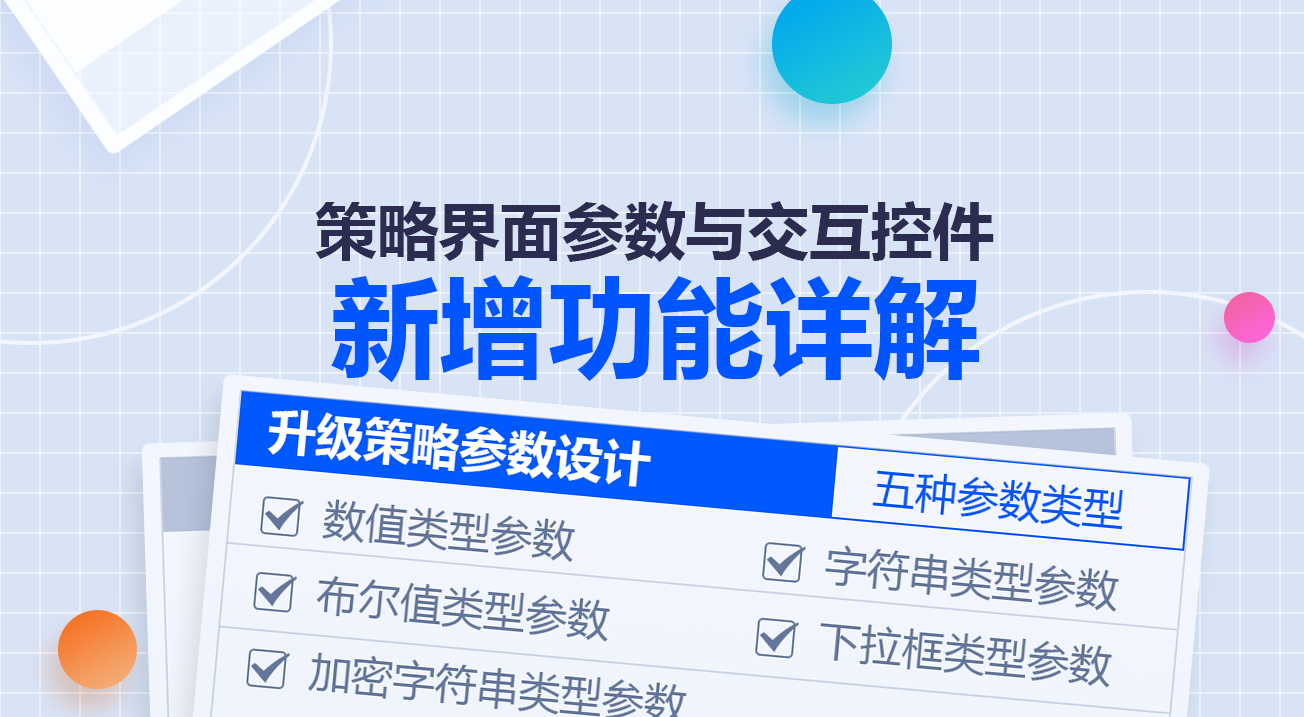
発明者による量化取引プラットフォーム開発戦略は,設計戦略パラメータと戦略インタラクションを切り離さないといけない. 発明者による量化取引プラットフォームは,シンプルで使いやすい,機能力のある量化取引ツールを提供し,製品設計や機能を継続的に繰り返すことを目指している. "戦略パラメータ"と"インタラクションコントローラー"をアップグレードすることで,戦略デザインにおけるパラメータとインタラクションの設計柔軟性をさらに高め,戦略パラメータとインタラクションコントローラの機能を強化し,いくつかの設計ニーズをより容易に実現させる.
戦略インターフェースのパラメータ
発明者による量化における戦略パラメータの種類は増加していないが,我々がよく知っている5つのパラメータの種類が残っている.
- 数値型パラメータ
- 文字列の種類パラメータ
- ブール値型参数
- 引き下げ枠の種類パラメータ
- 暗号文字列の型参数
このプラットフォームの更新,追加,最適化について,あなたは私に尋ねるでしょう.
このアップグレードでは,パラメータバインドコントロールの"コンポーネント設定"を追加し",分組"と"パラメータ依存"の機能を簡素化し,両機能を"コンポーネント設定"に統合した.パラメータのデフォルト値に"選択填充"/"必須填充"のオプションを追加し,パラメータが"必須填充"に設定されているが,ポリシーを実行する際にパラメータコントローラに特定のパラメータが書き込まれておらず,その場合,ポリシーは実行できないかどうかを判断する. このアップグレードの変更については,詳しく調べてみましょう.
1,数値型パラメータ
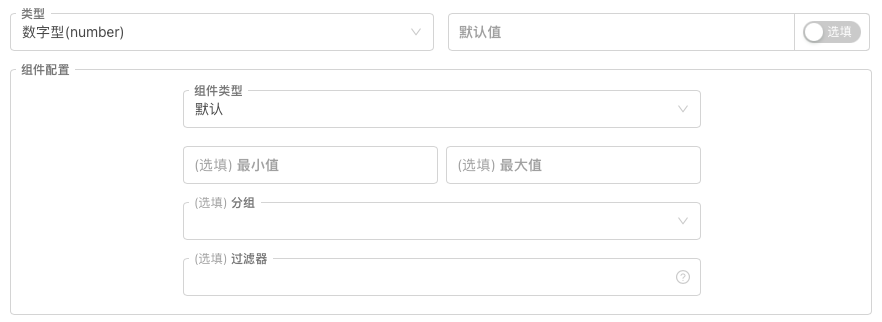
以前は"選択填充"/"必須填充"の機能について簡潔に述べたが,ここでは概要を述べない.以下の主な説明は"コンポーネント配置"であり,コンポーネント配置の設定は簡単に理解できる.
設定するパラメータは ((bind)) に対応するコントローラの様々な属性,タイプ,ルール.数値型パラメータ ((number)) は,デフォルトで入力ボックスに拘束されるコントローラで,入力ボックスに受信されるデータに制限するルールを設定することができます.
このプラットフォームでは,デフォルトの入力ボックスのコントロールに加えて,新しい機能が追加されています.
- タイムセレクター "コンポーネントタイプ"で選択すると,設定する: タイムセレクター,現在のパラメータに対応するポリシーインターフェースの入力ボックスコントローラはタイムセレクターになります. このパラメータを設定するときに,特定の時間を選択します. このパラメータの変数の値は,設定された時間に対応するタイムセレクターです. このようなコントロールは,通常,時間範囲設定,開始,終了日付設定に使用される.非常に便利で,直感的な使用の日付コントロールは,複雑な時間変換コードを書き込む必要なく,ポリシーが対応する時間帯を知ることを可能にします. インターフェースパラメータの変数値は:数値 (時間軸を表す)
- スライド入力バー
スライド入力バーのコントロールをスライドバーに設定すると,スライドバーの範囲を決定するために"最小値"や"最大値"を指定する必要があります. ステップ長はスライドバーで1回間隔を移動する数値です.
スライドインプットバーは,ストップ損失,ストップ等級を制御するためのパラメータを非常に便利に実現することができます. もちろん,他のデザインも多くあります. インターフェースパラメータの変数値は:数値 (スライドバー上のスライダー停止位置情報を代表する)
2 ブル型パラメータ
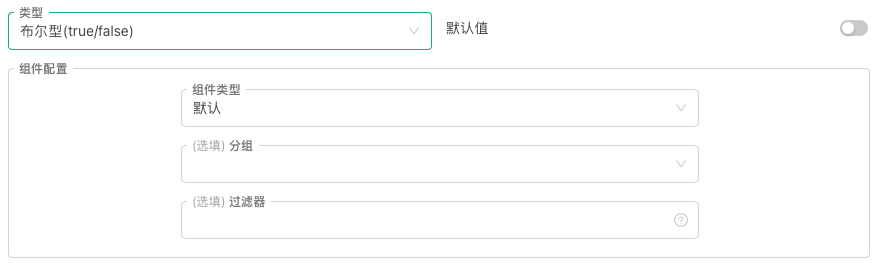
ブール型パラメータは,対応するコントローラが1つしかないので特別である.これはデフォルトのスイッチコントローラである.また,パラメータのデフォルト値も必須である.
ブール値は真偽ではなく二進的なオプションである.したがって,スイッチコントロールを使用してこのパラメータタイプに対応することは非常に適切である.
プラットフォームでは,一般的なブル型パラメータが,特定の戦略機能が開いているかどうかを制御するために使用されます.
3 文字列の種類パラメータ
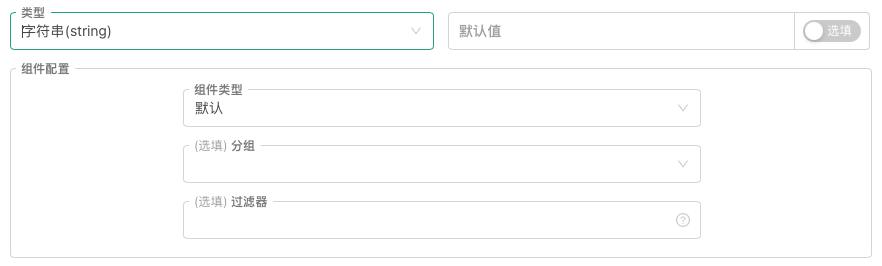
このプラットフォームでは,デフォルトの入力ボックスのコントロールに加えて,新しい機能が追加されています.
-
テキスト "コンポーネントタイプ"で:テキストに設定する. 現在のパラメータに対応するポリシーのインターフェースの入力ボックスコントローラがより大きなテキストボックスになります. テキストコントローラと通常の入力ボックスコントローラの違いは,テキストボックスに入力されたテキストが列を切り替え,テキストボックスはコントローラのサイズを調整できる. インタフェースパラメータの変数値は:文字列。
-
タイムセレクター "コンポーネントタイプ"で:時間選択器に設定する. 現在のパラメータに対応するポリシーインターフェイスの入力ボックスコントローラは,時間日付を設定するコントローラになります. "文字列型参数の構成要素の種類の時間選択器"は",数値型参数の構成要素の種類の時間選択器"とは異なり,文字列型参数の構成要素の種類の時間を選択するオプションには",時間形式"のオプションが追加されており,このオプションでは,コントロールの選択形式を設定できます: 1,日付: "時間形式"を
日付に設定すると,コントロールは,選択する年,月,日,時間,分,秒の完全な時間選択制御で,一鍵選択のサポートをします. 2、時間:『時間形式』を 時間 に設定すると,コントロールは分,時間,秒の時間選択コントロールである. 3,年月:『時間形式』を 年月月と設定すると,コントロールは選択年,月の時間選択コントローラである. 4、年:『時間形式』を 年 に設定すると,コントローラは選択された年の時間選択コントローラである. インターフェースパラメータの変数値は:文字列 (対応する時間としてフォーマット) 〔. -
カラー選択器 "コンポーネントタイプ"で選択して:色選択器に設定します. 現在のパラメータに対応するポリシーインターフェースの入力ボックスコントローラは色選択器に変わります. 一般的に,色を設定するパラメータとして設計されます. インターフェースパラメータの変数値は:文字列 ((選択された色に対応する色値,例えば:#7e1717) 』である.
4 引き下げ枠の種類パラメータ
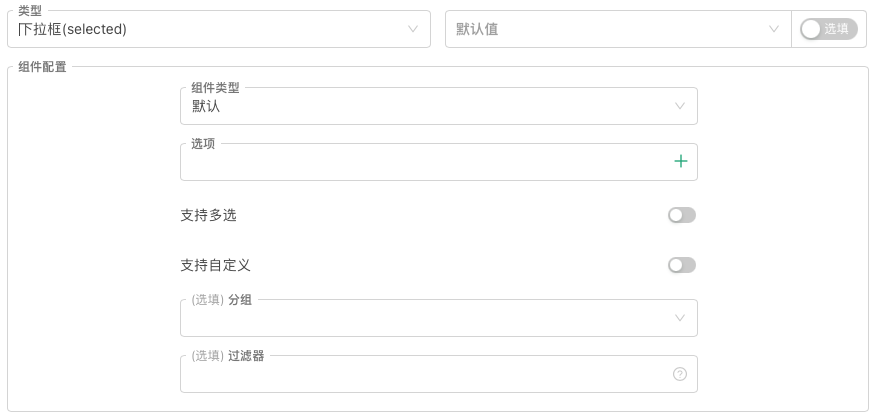
ダウンフレームタイプパラメータにデフォルトで対応するコントロールは,ダウンフレームですが,これまでシンプルだったワン選択ダウンフレームには多くのアップグレードがあります:
- 多選挙支持 ドロップフレーム参数に対応するドロップフレームコントロールで複数のオプションを同時に選択することができる.このとき,ドロップフレーム参数の変数の値は,選択されたオプションのインデックスではなく,配列である.この配列には,すべての選択されたオプションのインデックスまたは拘束データが含まれている.
- カスタマイズ デフォルト サポート このオプションが開くと,デフォルト値をカスタマイズすることができます.
- ドロップボックスオプション,文字列機能,数値結合が追加されました. 選択に文字列または数値を拘束する. このパラメータを設定するときに,下行ボックスの変数の値は,選択されたオプションのインデックスではなく,選択されたオプションが拘束する文字列または数値となる.
このプラットフォームには,デフォルトのドラッグフレームのコントロールに加えて,新しい機能が追加されています.
- 分段コントローラ "コンポーネントタイプ"で,設定を選択して:分割コントローラを設定します. これにより,現在のパラメータを拘束したコントローラが選択可能な分割スライダーとなり,特定の分割ブロックを選択できます. 一般的には,以下のように設計することができる:通常,いくつかの相互に反発するオプションの間に切り替えるために使用される,通常,カテゴリまたはラベルによってコンテンツをフィルタリングするために使用される,異なる操作モードの間に選択するなど. インタフェースパラメータの変数値は:分段コントローラが選択した部分のインデックスまたは選択された部分のバインドデータ (バインドデータサポート数値,文字列) である.
5 暗号文字列の型パラメータ
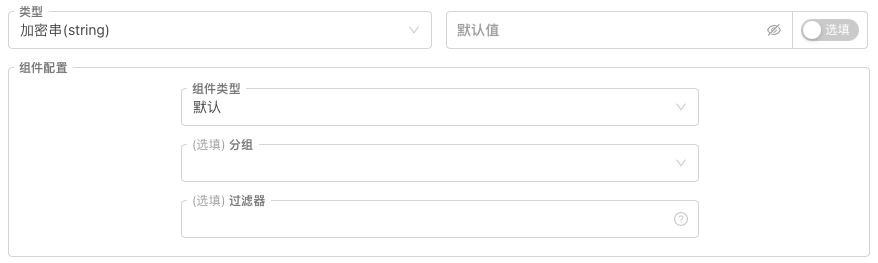
暗号文字列の型のパラメータも比較的特殊で,対応するコントローラが1つしかありません.
プラットフォームでは,暗号串型コントローラは,通常,秘密鍵,パスワードなどの機密情報を設定するために使用されます.これらの入力されたパラメータ値は,ローカル暗号化後に送信されます.
インタフェースパラメータの変数値は:文字列。
上記のすべてのタイプのポリシーインターフェースパラメータについては,このアップグレードでは,以前の"パラメータ構成"および"パラメータ依存"機能を"コンポーネント配置"に統合した.すべてのインターフェースパラメータのコンポーネント構成には",パラメータ構成"および"フィルター設定"がある.
- グループ化 グループを構成するタグは,グループを構成するタグを入力し,グループを構成するタグを設定します. システムでは,現在入力されているタグをグループオプションに記録します. その後,現在のインターフェースパラメータにグループを指定できます. グループ化後,ポリシー復習/実態ディスクのインターフェイスで,グループにマークされたパラメータはグループ化領域内に表示される.
- フィルター
フィルターコントローラには,現在のパラメータが表示されるようになっているかどうかを判断するための表現が入力されます.この機能は,現在のパラメータを特定のパラメータ設定の選択によって表示または隠すことができます.
フィルター表現の例:
戦略インターフェースのパラメータの変数を表示します.过滤器格式: a>b , a==1 , a , !a , a>=1&&a<=10 , a>b
インターフェースパラメータテストの戦略
この説明が少し直観的でないと感じたら,最も理解するための方法は,実際に使って,以下のパラメータの機能をテストすることです.
言語の戦略を例に挙げると
function main() {
Log("---------------------------开始测试数字类型参数---------------------------")
Log("变量pNum1:", pNum1, ", 变量值类型:", typeof(pNum1))
Log("变量pNum2:", pNum2, ", 变量值类型:", typeof(pNum2))
Log("变量pNum3:", pNum3, ", 变量值类型:", typeof(pNum3))
Log("变量pNum4:", pNum4, ", 变量值类型:", typeof(pNum4))
Log("---------------------------开始测试布尔类型参数---------------------------")
Log("变量pBool1:", pBool1, ", 变量值类型:", typeof(pBool1))
Log("变量pBool2:", pBool2, ", 变量值类型:", typeof(pBool2))
Log("---------------------------开始测试字符串类型参数---------------------------")
Log("变量pStr1:", pStr1, ", 变量值类型:", typeof(pStr1))
Log("变量pStr2:", pStr2, ", 变量值类型:", typeof(pStr2))
Log("变量pStr3:", pStr3, ", 变量值类型:", typeof(pStr3))
Log("变量pStr4:", pStr4, ", 变量值类型:", typeof(pStr4))
Log("---------------------------开始测试下拉框类型参数---------------------------")
Log("变量pCombox1:", pCombox1, ", 变量值类型:", typeof(pCombox1))
Log("变量pCombox2:", pCombox2, ", 变量值类型:", typeof(pCombox2))
Log("变量pCombox3:", pCombox3, ", 变量值类型:", typeof(pCombox3))
Log("---------------------------开始测试加密串类型参数---------------------------")
Log("变量pSecretStr1:", pSecretStr1, ", 变量值类型:", typeof(pSecretStr1))
}
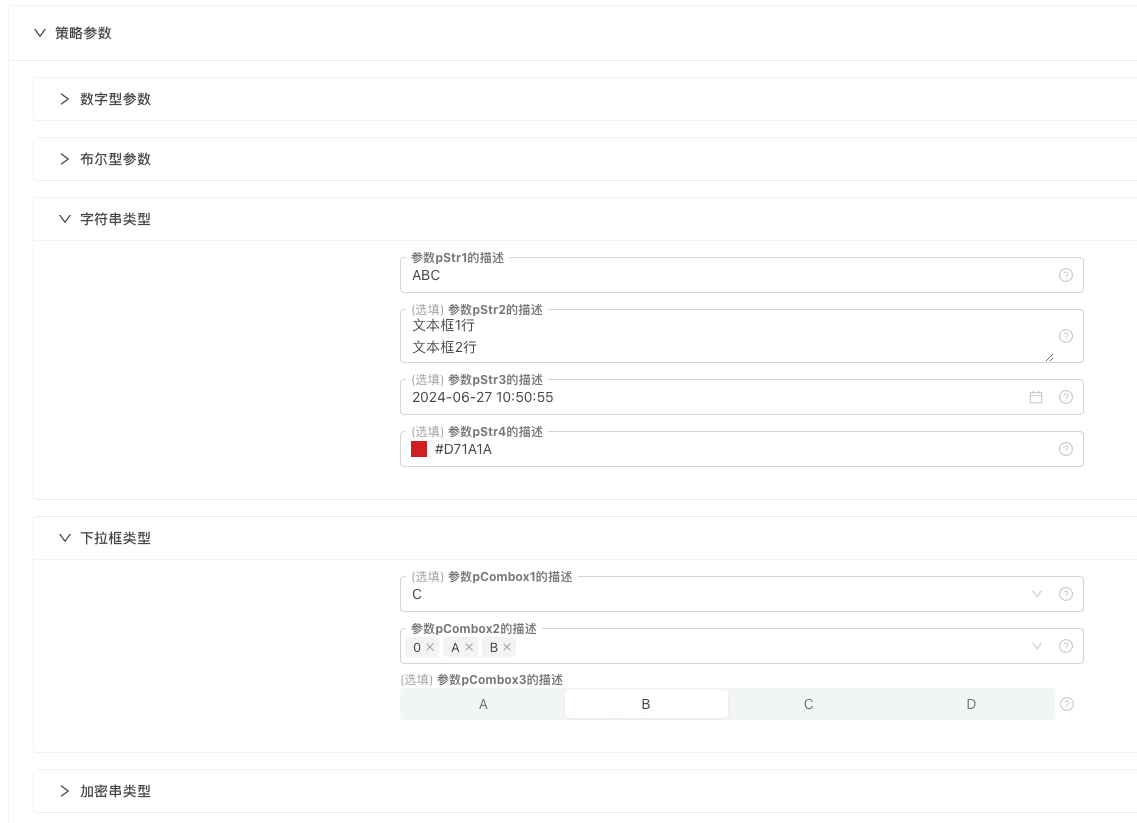
参数テストの完全な戦略は:https://www.fmz.com/strategy/455212
上記のパラメータにはパラメータ依存デザインが隠されている.多くのポリシーでは,パラメータに基づいて一連の設定を開く必要があり,類似のパラメータ依存によって実現できる.
インタラクティブコントローラー
発明者による量化取引プラットフォームの戦略的インタラクションコントローラも5種類あり,このとき,これらのインタラクションコントローラも最適化,アップグレードされた. "コンポーネント配置"を追加し,グループ機能を簡素化した.
1,数字型 ((number) インタラクティブコントローラ
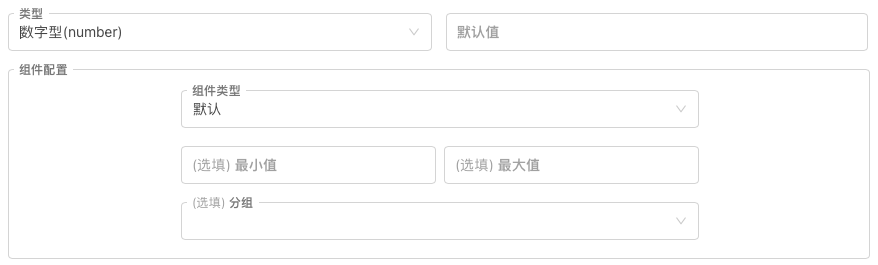
インタラクティブなコントロールは,ポリシーインターフェースのパラメータの"コンポーネント設定"と基本的には一致し,コンポーネントタイプは,デフォルトの入力ボックスコントロールに加えてサポートが追加されています:
- タイムセレクター 送信されたインタラクションコマンドには,選択された時間のタイムラップが含まれます.
- スライド入力バー 送信されたインタラクションコマンドには,選択されたスライド位置の代表の数値が含まれます.
使用方法は,ポリシーインターフェースパラメータの様々なコンポーネントタイプと一致し,ここでは概要は続きます.
2 ブル型 ((true/false) インタラクティブコントローラー
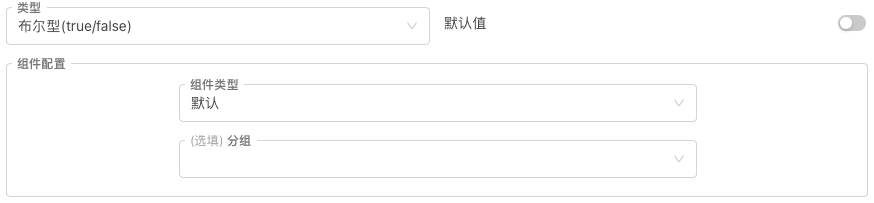
インタラクティブコントローラと戦略インターフェースのパラメータの"コンポーネント配置"は基本的には一致する.
3 文字列 (string) インタラクティブコントローラ
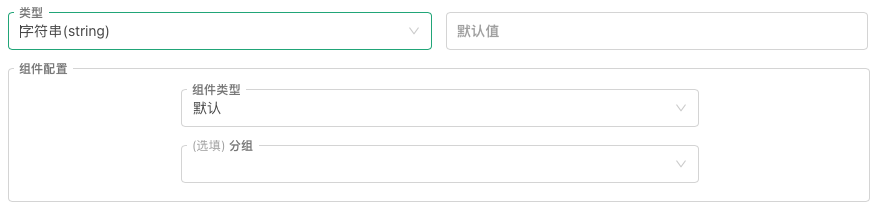
コンポーネントタイプは,デフォルトの入力ボックスコントローラに加えて,以下もサポートします.
- テキスト 送信されたインタラクションコマンドには,テキストボックスに入力された内容が含まれます.
- タイムセレクター 送信されたインタラクティブコマンドには,選択された時間の時間文字列が含まれ,さまざまな形式が選択できます.
- カラー選択器 送信されたインタラクションコマンドには,選択した色の色値文字列が含まれます.
4, 引き下ろす框 ((selected) インタラクティブコントローラー
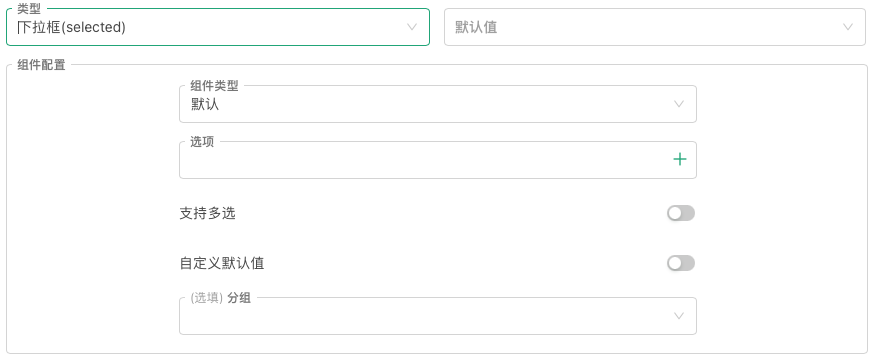
インタラクティブコントロールのドロップボックスは同様にアップグレードされています: "多選択サポート"",カスタムデフォルト値"",特定のデータ绑定オプション",など.
標準的なドラッグボックスの要素に加えて,以下も追加されています.
- 分段コントローラ 送信されたインタラクションコマンドには,選択されたスライドのインデックスまたはバインドデータが含まれます.
5、ボタンのインタラクティブコントローラー
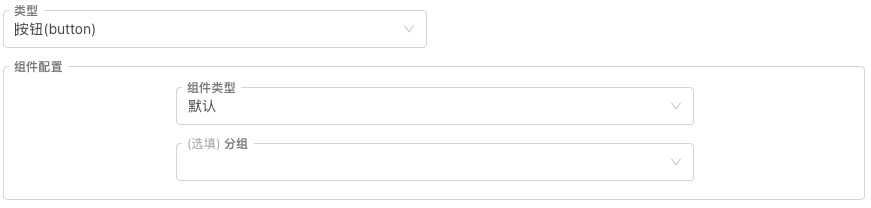
ボタン型のインタラクティブコントローラは,インプットがないし,触発時に送信されるインタラクティブコマンドは,ボタンのコントロールの名前のみである.
インタラクティブコントローラテスト戦略
試行錯誤は,手動テストで理解できる方法として,試行錯誤の戦略も用意されています.
インタラクティブコントローラは,リトートシステムでテストできないので,実盤テストを作成するだけです.
function main() {
var lastCmd = ""
while (true) {
var cmd = GetCommand() // 接收交互控件产生的消息
if (cmd) {
Log(cmd)
lastCmd = cmd
}
LogStatus(_D(), lastCmd)
Sleep(500)
}
}
ランダムに情報を入力し,いくつかのオプションを設定し,インタラクションコントロールのボタンをクリックすると,インタラクションメッセージが生成され,メッセージがキャプチャされ,プリントされます.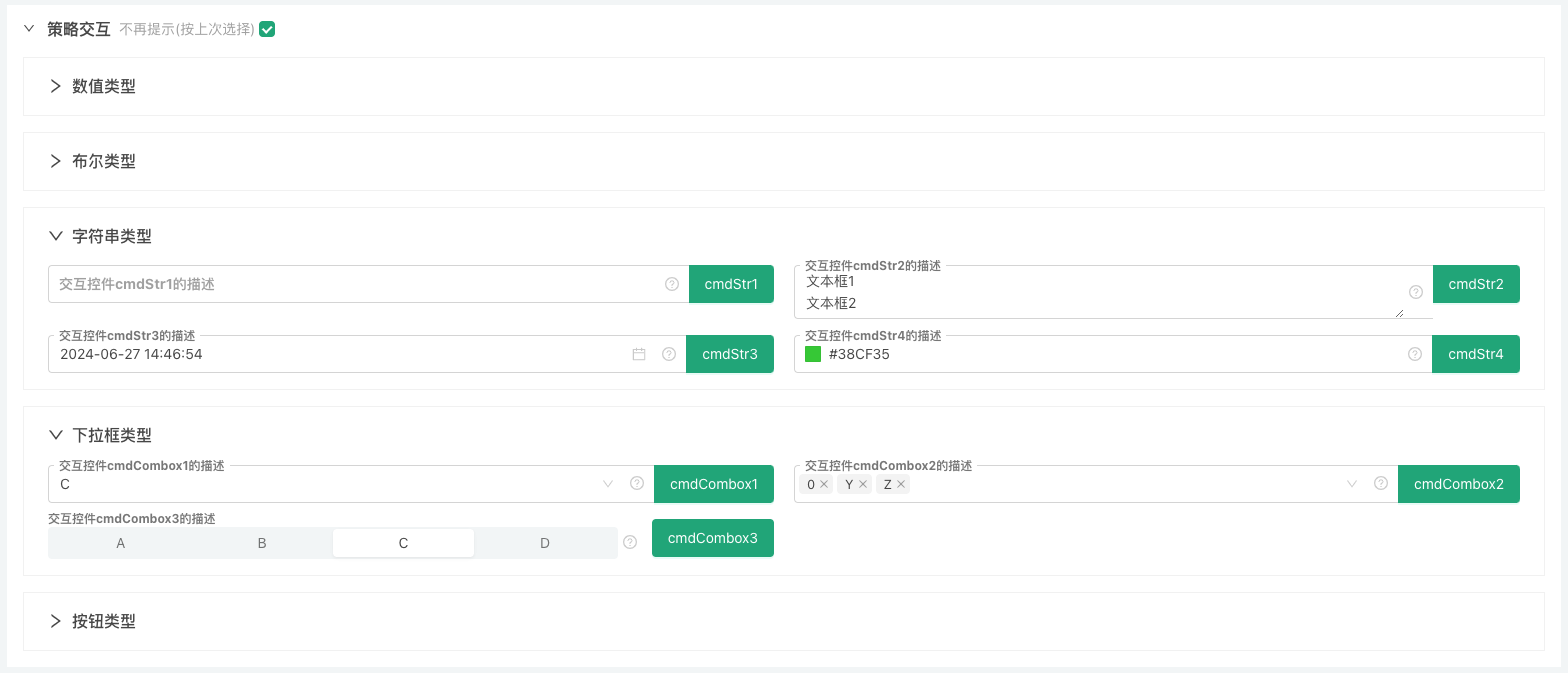
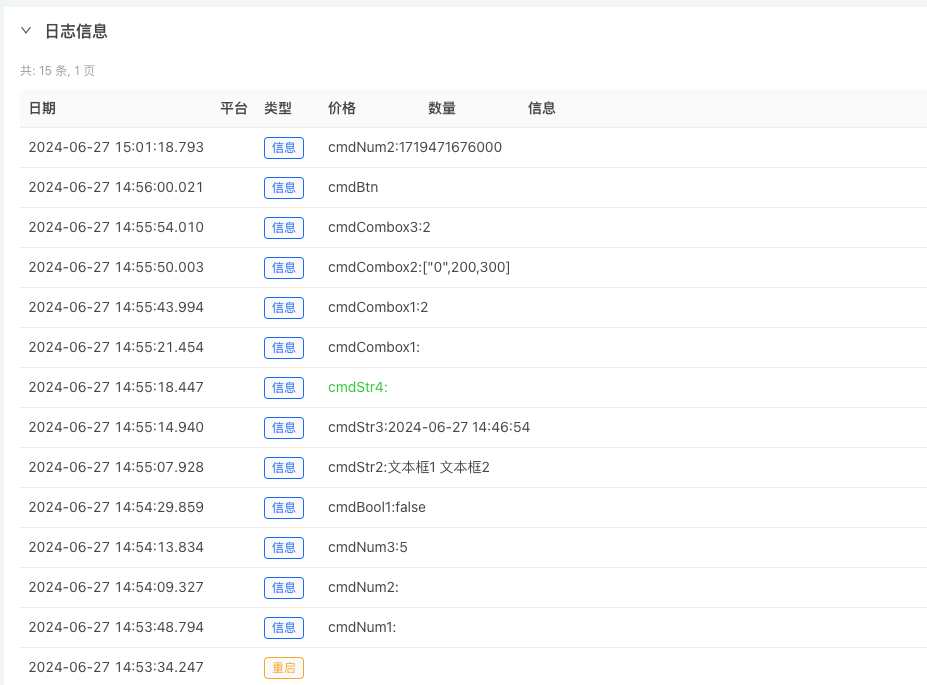
インタラクティブ・コントローラテストの戦略が完了しました.https://www.fmz.com/strategy/455231
更新しました
1,プラットフォームは,インタフェースパラメータとインタラクティブコントロールの文字列タイプ,ドラッグボックスタイプを更新し,2つの新しいコントロールのサポートを追加しました:
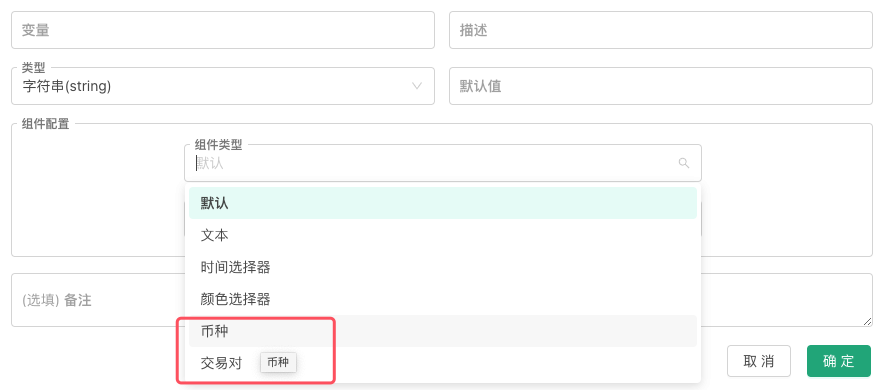
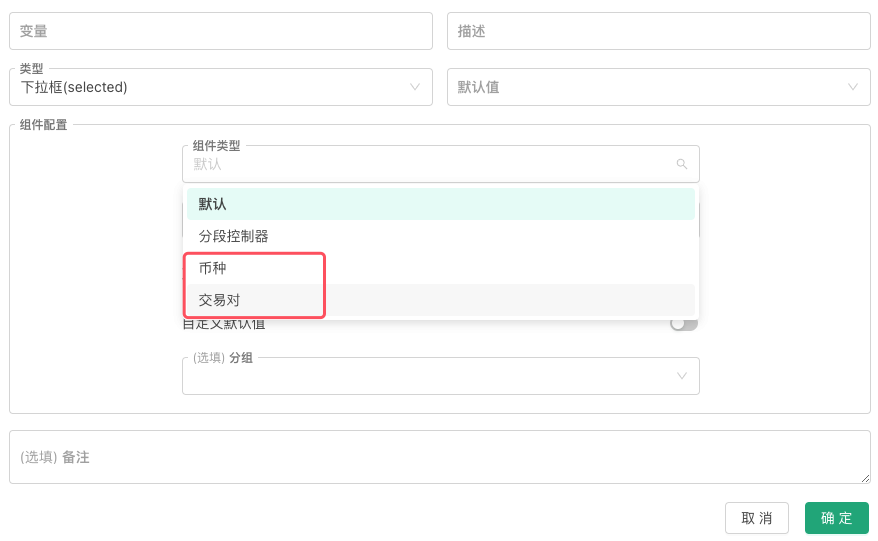
2, 戦略インターフェースパラメータで,コインコントロール,取引コード (取引対) を使ったコントロールのパラメータテストを設定する

function main() {
Log("参数test1使用币种控件选择后,test1的值为:", test1)
Log("参数test2使用交易代码控件选择后,test2的值为:", test2)
}
-
1 通貨
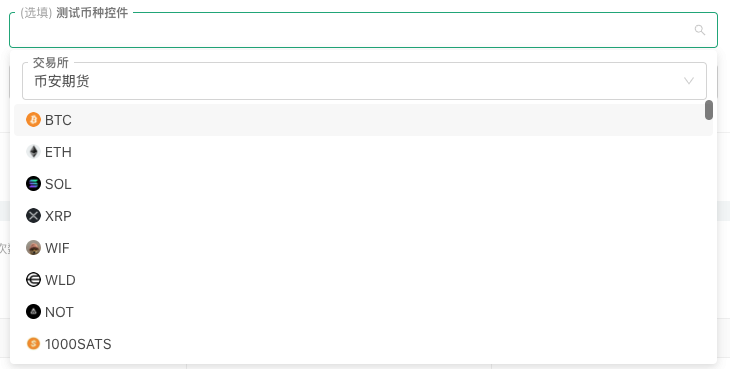
参数test1使用币种控件选择后,test1的值为: BTC -
2、取引コード (取引対)
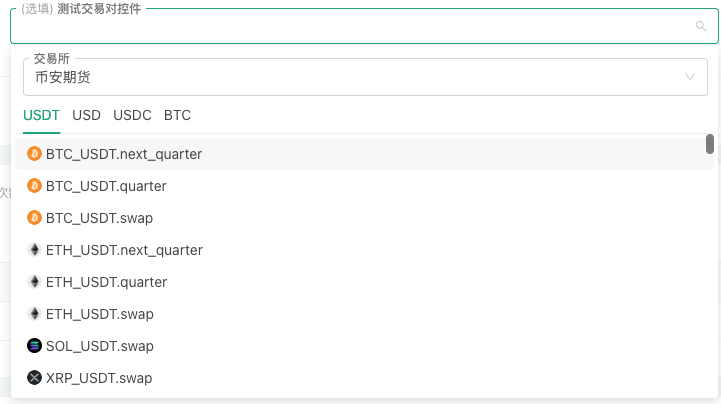
参数test2使用交易代码控件选择后,test2的值为: ETH_USDT.next_quarter
3. 戦略 インタラクション コントロールでコイン コントロール,取引コード (取引対) を使った コントロールのインタラクションテストを設定する:
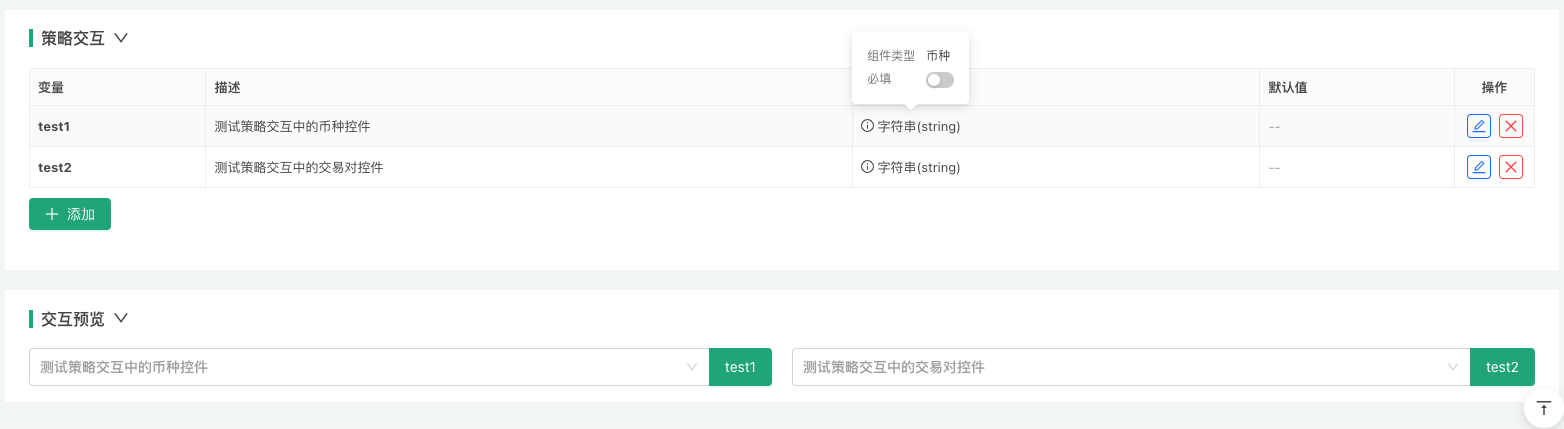
function main() {
while (true) {
var cmd = GetCommand()
if (cmd) {
Log(cmd)
}
Sleep(2000)
}
}
-
1 通貨

test1:SOL -
2、取引コード (取引対)

test2:XRP_USDT.swap
- FMZ:ステータスボタンの全新アプリ (1)
- デジタル通貨ペア取引戦略のソースコードとFMZプラットフォームの最新のAPIへの紹介
- 仮想通貨ペア取引戦略ソースコードとFMZプラットフォーム最新APIの紹介
- デジタル通貨ペア取引戦略の詳細な説明
- FMZ Quant & OKX: 普通の人たちはどうやって量的な取引をマスターするのですか? 答えはすべてここにあります!
- デジタル通貨ペア取引戦略の詳細
- FMZ Quant API アップグレードの詳細な説明: 戦略設計の経験を改善する
- 戦略インターフェースパラメータとインタラクティブな制御の新機能の詳細な説明
- FMZ 量化&OKX:普通の人たちはどのように量化取引を演じますか?
- 発明者による量化取引プラットフォームAPIアップグレード:戦略設計体験を向上させる
- 暗号通貨市場の基本分析を定量化する: データが自分で話せ!
- 通貨圏の基礎的な定量化研究 - 数字を客観的に話すために,あらゆる
教師を信頼しなくていい! - 定量取引における不可欠なツール - FMZ量子データ探査モジュール
- 量化取引の必須ツール - 発明者による量化データ探索モジュール
- すべてをマスターする - FMZの新バージョンの取引ターミナルへの紹介 (TRB仲裁ソースコード)
- FMZの新バージョンの取引端末のご紹介 (TRBの利息ソースコード追加)
- FMZ Quant: 仮想通貨市場における共通要件設計例の分析 (II)
- 80行のコードで高周波戦略で 脳のない販売ボットを利用する方法
- FMZ定量化:仮想通貨市場の常用需要設計事例解析 (II)
- 80行コードの高周波戦略で脳のないロボットを搾取して売る方法